Е-мейлите са неразривна част от нашето ежедневие. Ако, както повечето хора, цениш подредения си входяща кутия, знаеш колко фрустриращо може да бъде, когато непрочетените съобщения постоянно нарастват. Понякога просто не остава време, за да отговориш на всеки имейл навреме. Но има инструменти, които могат да ти помогнат да управляваш имейлите си по-ефективно. В следващите редове ще научиш как с помощта на удобно разширение можеш да показваш непро четените имейли по-късно, за да можеш да се фокусираш оптимално върху ежедневните си задачи.
Най-важни Erkenntnisse
- С разширението „Email Snooze for Gmail“ можеш да отложиш непро четените имейли за по-късно.
- Инсталацията на това разширение е лесна и бърза.
- Имаш възможност да показваш имейли отново след различни периоди, например след един час или на следващия ден.
- Това разширение помага да направиш входящата си кутия по-прегледна и да минимизираш разсейването.
Стъпка по стъпка ръководство за ползване на „Email Snooze for Gmail“
За да ти предоставим структуриран наръчник за използване на разширението „Email Snooze for Gmail“, ето стъпка по стъпка ръководство.
Стъпка 1: Инсталация на разширението
Първо, трябва да инсталираш разширението „Email Snooze for Gmail“. Просто отиди на официалния сайт и натисни бутона „Инсталирай“. Инсталацията ще отнеме само няколко секунди.
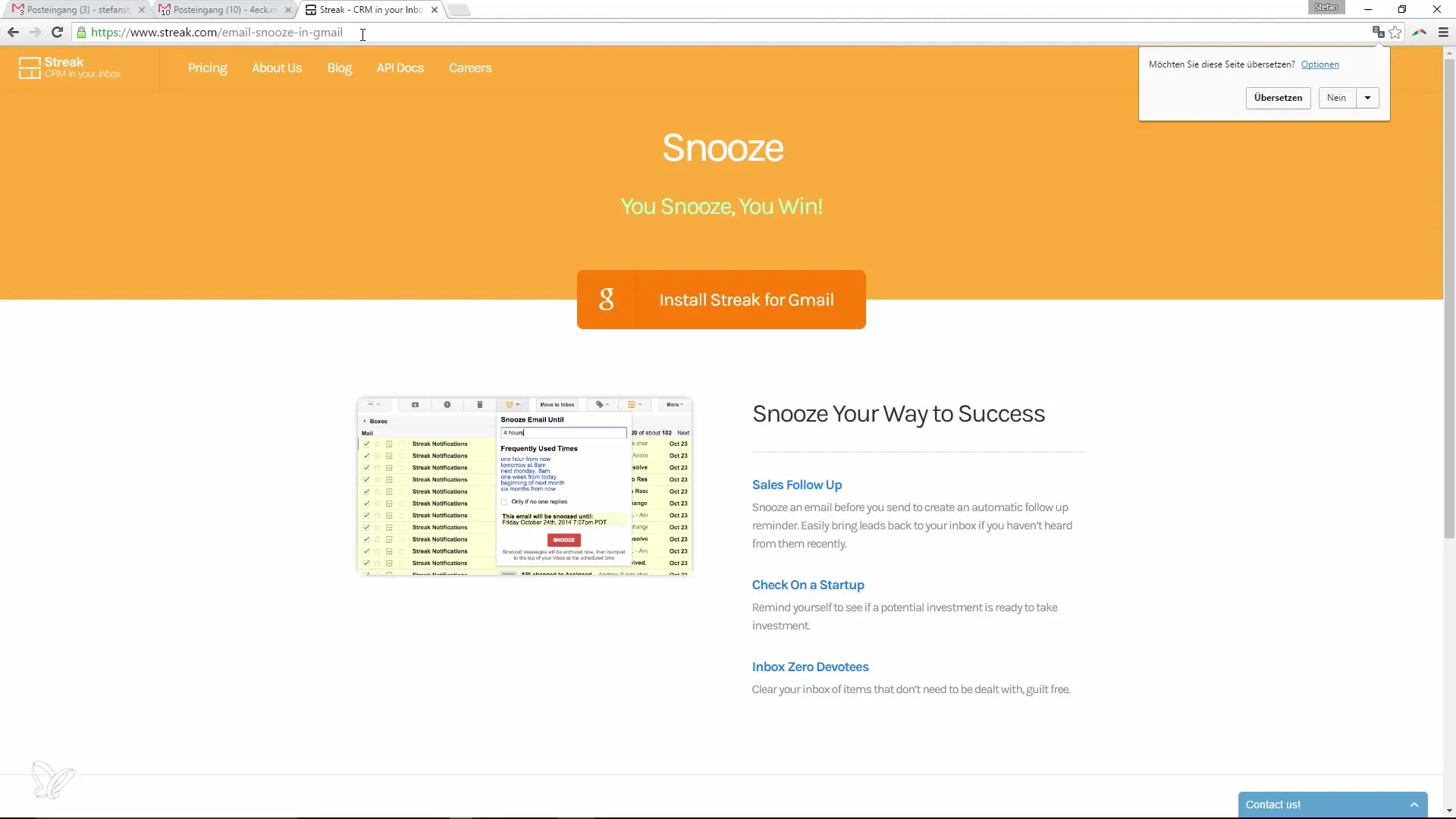
След като разширението е инсталирано, ще видиш нова икона в Gmail, която ти позволява достъп до функциите на разширението.
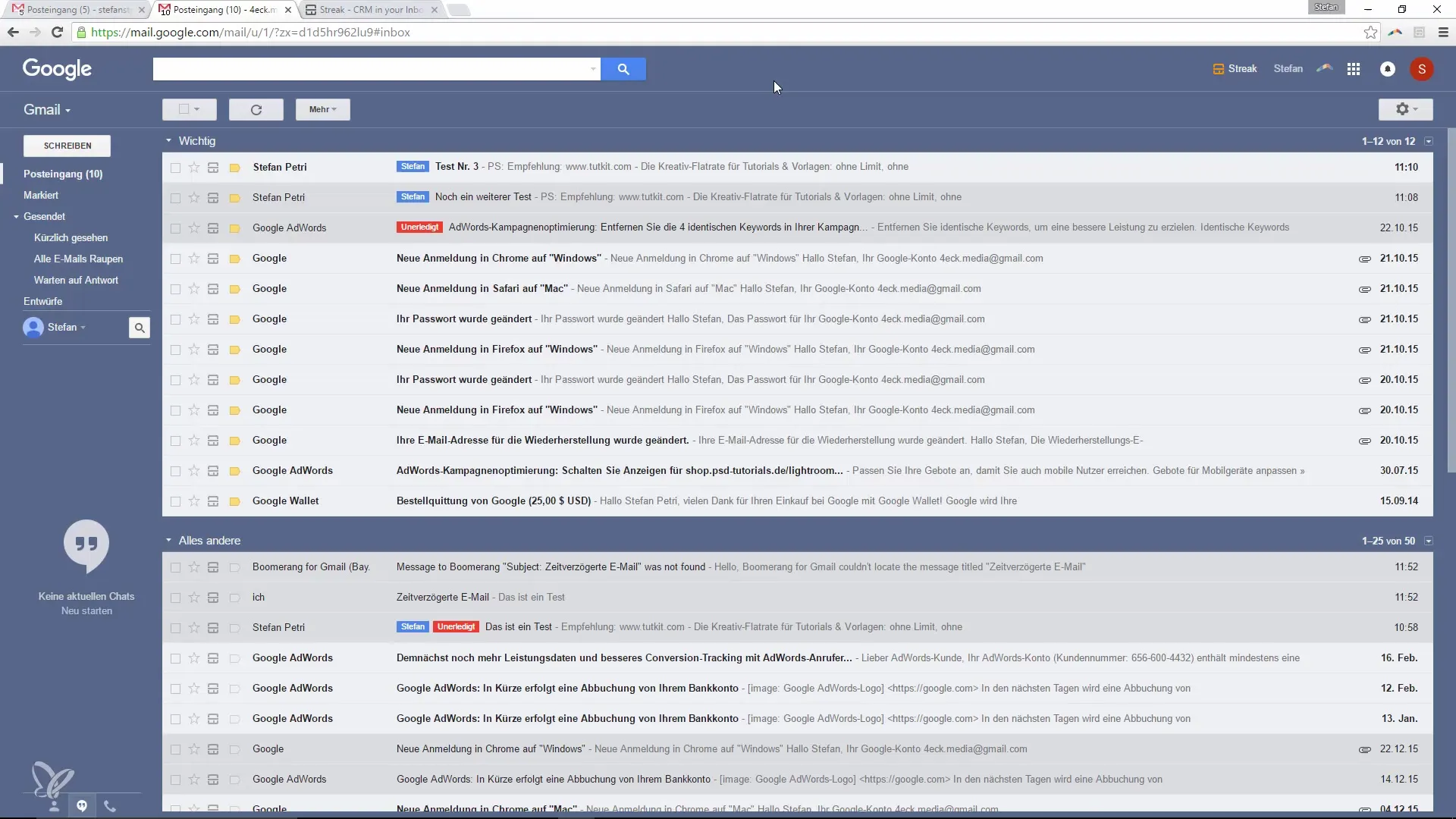
Стъпка 2: Избиране на имейли
Сега, когато разширението е активно, можеш да избереш имейлите, които искаш да видиш по-късно. Кликни върху имейла, който искаш да преместиш.
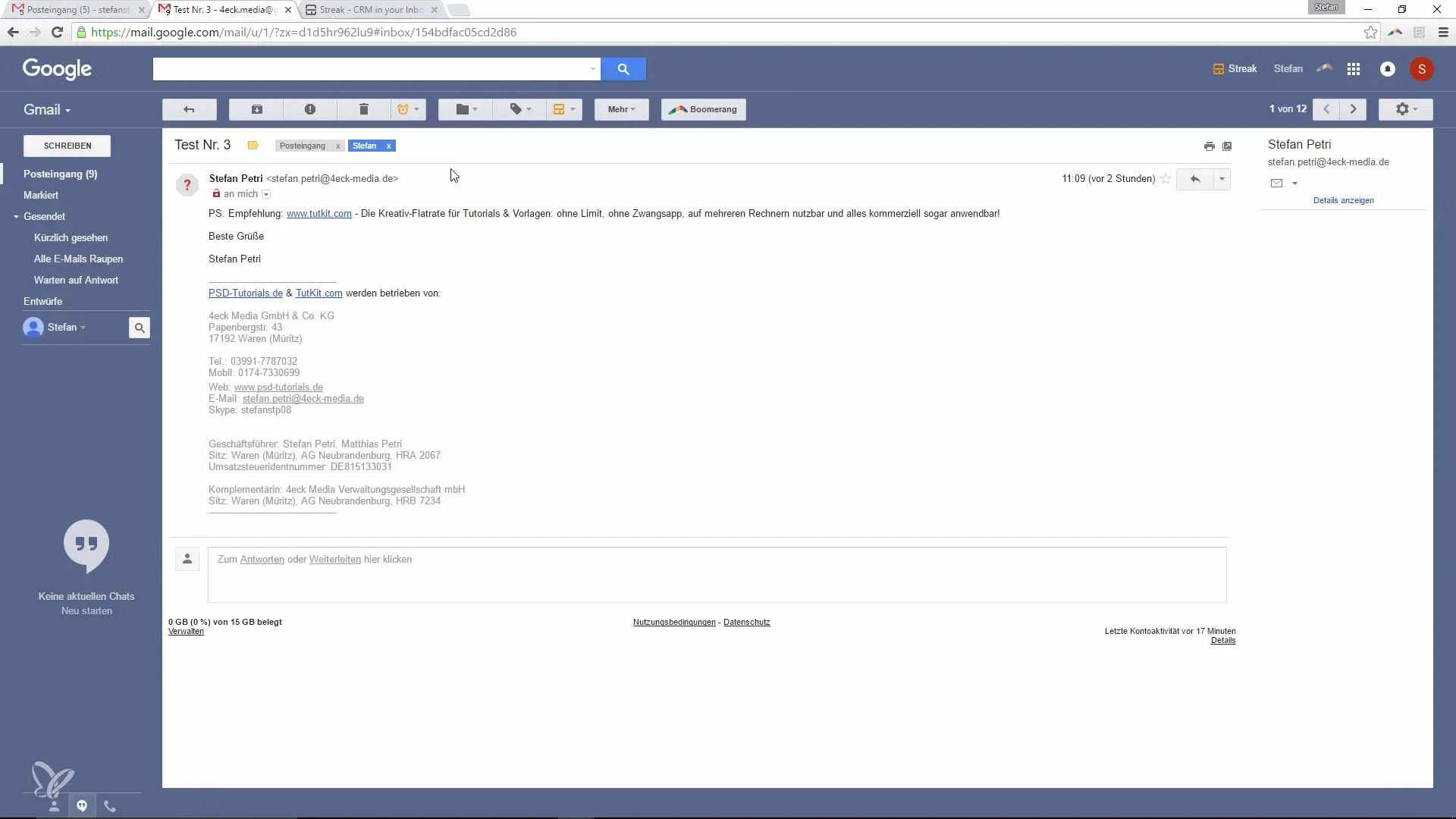
Стъпка 3: Отлагане на имейли
След като си избрал имейла, имаш възможността да го отложиш. Можеш да зададеш имейла да се показва отново след например един час, на следващия ден или дори след една седмица.
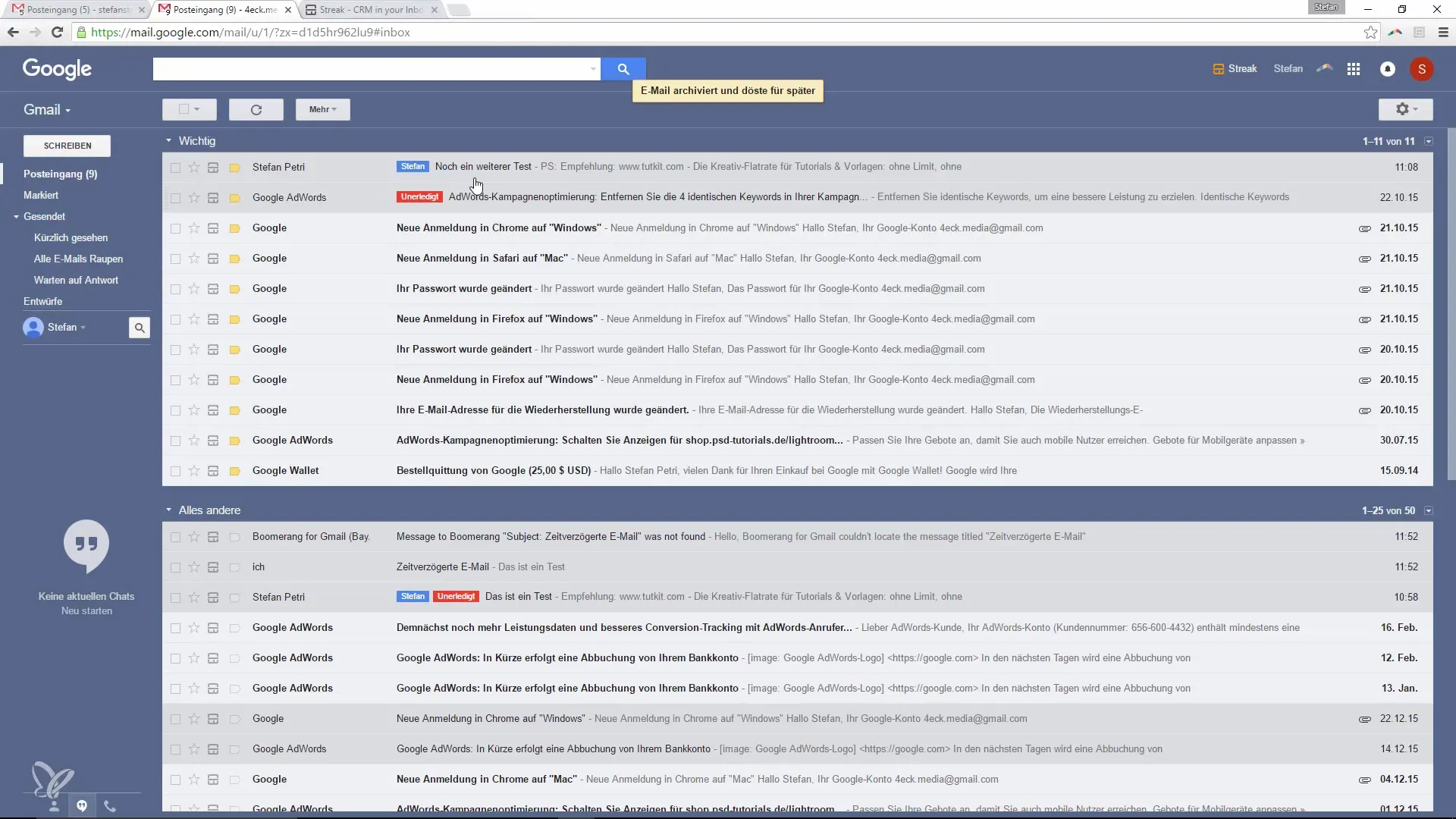
За да отложиш имейл за един час, просто кликни върху съответната опция, която разширението предлага. Историята на имейла ще бъде архивирана и ще изчака, докато бъде достигнато зададеното време.
Стъпка 4: Отлагане на множество имейли
Не можеш да отложиш само един, а и множество имейли наведнъж. Просто избери група имейли, които искаш да отложиш всички едновременно, и отново натисни съответните опции.
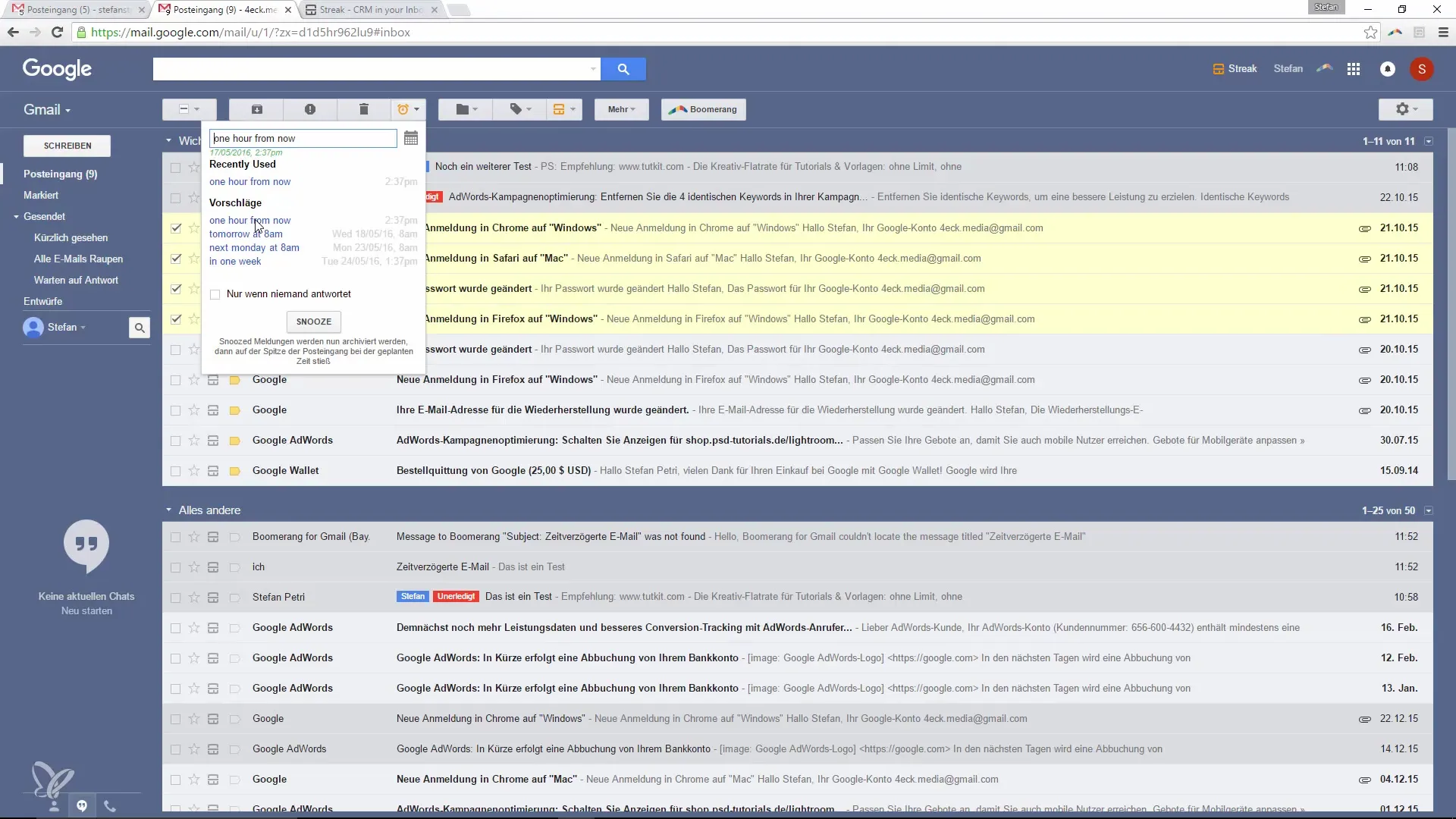
Стъпка 5: Показване обратно на имейли
След като достигне зададеното от теб време, имейлите ще се покажат отново в горната част на входящата ти кутия. Така можеш да се увериш, че нито едно важно съобщение не е изгубено в масата от непро четени мейли.
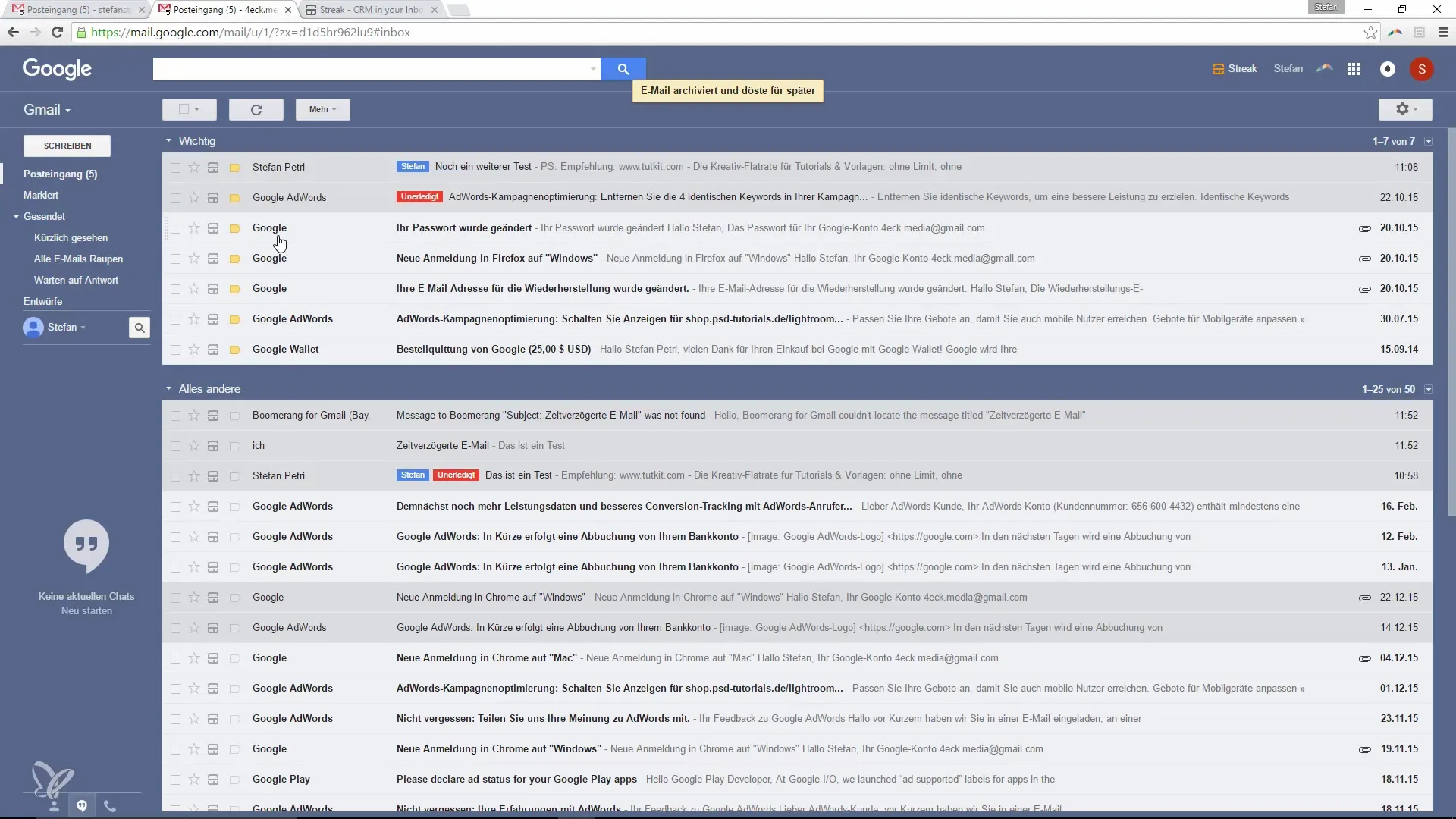
Резюме – По-продуктивен в Google Mail: Ефективно управление на непро четените имейли
С разширението „Email Snooze for Gmail“ можеш ефективно да управляваш непро четените имейли, така че входящата ти кутия винаги да остава подредена. Имаш възможност да отлагаш имейли за по-късно, за да можеш да използваш времето си оптимално. Тази функция ще ти помогне да минимизираш разсейването и да се концентрираш върху същественото.


